Здравствуйте, друзья!
Наверняка вы уже сталкивались с необходимостью вставки на своём сайте изображений, видео или какого-то файла для скачивания. При решении этой задачи много проблем возникает именно из-за неправильно прописанного пути к файлу. Давайте разбираться как же правильно прописать путь к файлу.
Навигация по статье:
Путь к файлу это своего рода его адрес содержащий в себе цепочку (последовательность) папок, внутри которых он находится. Путь может быть абсолютным и относительным.
Что такое абсолютный путь к файлу?
Если говорить простым языком, то это полный путь к файлу, который содержит в себе название сайта, протокол http или https, название папок, внутри которых он находится, а так же его имя и расширение.
Например, для картинки image.png, которая лежит в папке images на вашем хостинге абсолютный путь будет выглядеть так:
|
1 |
//impuls-web.ru/images/image.png |
Когда вы создаёте HTML страницу на компьютере у вас абсолютный путь будет начинаться не с HTTPS, а с названия диска, на котором этот файл находится. Затем будет идти последовательность папок внутри которых он лежит, а уже потом имя файл и его расширение.
Посмотреть этот путь можно в адресной строке:
Как определить абсолютный путь к файлу у себя на хостинге?
Часто при подключению к сайту по FTP или файловый менеджер на хостинге у вас открывается корневая папка, в которой находится куча других папок и не всегда понятно где находится сама папка с доменом, куда загружать файл и какие папки указывать в абсолютном пути.
В этом случае нам нужно:
- 1.Найти папку, в которой лежат файлы сайта.
Например, в случае с CMS WordPress в ней должны находиться папки «wp-admin», «wp-content» и так далее. - 2.Открыть папку, в которую нам нужно загрузить файл. Для примера пусть это будет папка «wp-content» => «uploads» и загрузить его.
- 3.Далее копируем адрес папки, в которую загружали файлы, но не весь адрес, а только те названия папок, которые лежат в папке с файлами сайта. В нашем случае это папки «wp-content» и «uploads»:
- 4.Теперь для формирования абсолютного пути пишем сначала адрес сайта и его протокол, например:
1//impuls-web.ru/
Потом приписываем к нему скопированный адрес папки с загруженным файлом и в конце пишем название его название и расширение.
|
1 |
//impuls-web.ru/wp-content/uploads/image.png |
Особенности абсолютного пути:
- указанный адрес будет работать при его использовании на других сайтах или страницах
- при смене домена основного сайта или при переходе на https адреса в этом пути тоже нужно будет менять.
Что такое относительный путь к файлу?
С эти немного сложнее. Относительный путь к файлу указывается относительно расположения того файла в коде которого он указывается. Давайте разберём на конкретных примерах.
Пример 1.
Допустим, мы вставляем картинку в index.html, который лежит в папке с доменом. Там же в папке с доменом находится папка images с нашей картинкой.
Относительный путь будет выглядеть так:
|
1 |
<img src=”/images/image.png”> |
Пример 2.
Нам нужно указать относительный путь к картинке в файле style.css, который лежит в папке CSS. При этом сама картинка находится не папке images.
В этом случае если мы просто напишем /images/image.png, как в предыдущем примере, то это не сработает!
Браузер будет воспринимать эту запись так: «Зайди в папку images, которая лежит рядом с файлом style.css и возьми там файл image.png». Проблема в том, что в рядом с style.css нет никакой папки images! Она находится на уровень выше.
В таком случае мы должны как бы сказать браузеру: «Сначала выйди из папки CSS, в которой лежит style.css в котором мы указываем наш абсолютный путь, а потом зайди в папку images и возьми там файл image.png»
На языке кода команда «выйди из папки» будет выглядеть так: ../
В итоге получим:
|
1 |
background: url(../images/image.png); |
Пример 3.
Если нужная картинка лежит рядом с файлом, в коде которого вы пишете путь, то это будет выглядеть так:
|
1 |
<img src=”/image.png”> |
Особенности относительного пути:
- для того чтобы его указать нужно представлять структуру файлов сайта
- указанные адреса будут работать только в пределах вашего сайта
- при переходе на https или смене домена все адреса будут по прежнем работать и их не нужно менять.
Определение пути к файлу в WordPress и других CMS
При работе с движками для отображения определённых файлов на сайте вам нужно указывать пути к ним или в админке или коде темы или шаблона.
Если вы вносите правки в коде, то указывать относительный путь вы должны относительно файла index.php который лежит в папке с доменом.
Получается, что вы вносите правки в файле шаблона, но путь должны указывать как будто бы вы работаете с index.php в корне сайта. Такова особенность работы движков.
Если вы указываете адрес внутри скрипта или CSS файла, то путь указывается относительно этого файла.
Так же в WordPerss есть специальные функции, которые избавят вас от необходимости бродить по папкам и гадать какой адрес нужно указывать. Эти функции возвращают абсолютный путь к папке с темой. Их несколько, но я обычно использую вот эту:
|
1 |
<?php bloginfo('template_url'); ?> |
Пример использования:
|
1 |
<img src="<?php bloginfo('template_url'); ?>/image.png"> |
Вместо кода функции подставится абсолютный путь к папке с темой, а затем вы уже указывайте какой файл вам нужен и в какой папке он лежит.
Фуух! Объяснила как могла. Если что будет непонятно – пишите в комментариях. Тема довольно не простая и на пальцах объяснить сложно.
Если статья была для вас полезной – делитесь ею в социальных сетях и оставляйте комментарии! Так вы помогаете мне развивать мой блог.
Успехов вам и процветания!
С уважением Юлия Гусарь





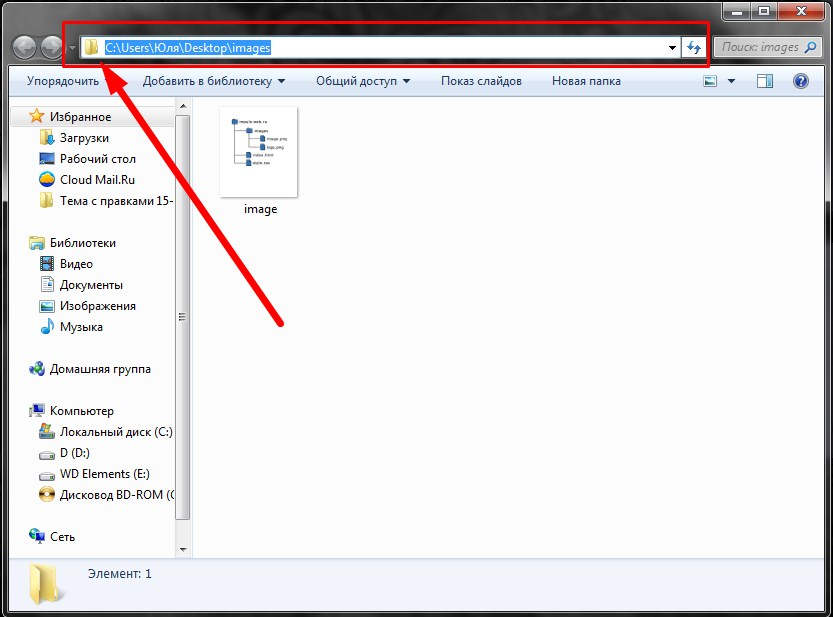
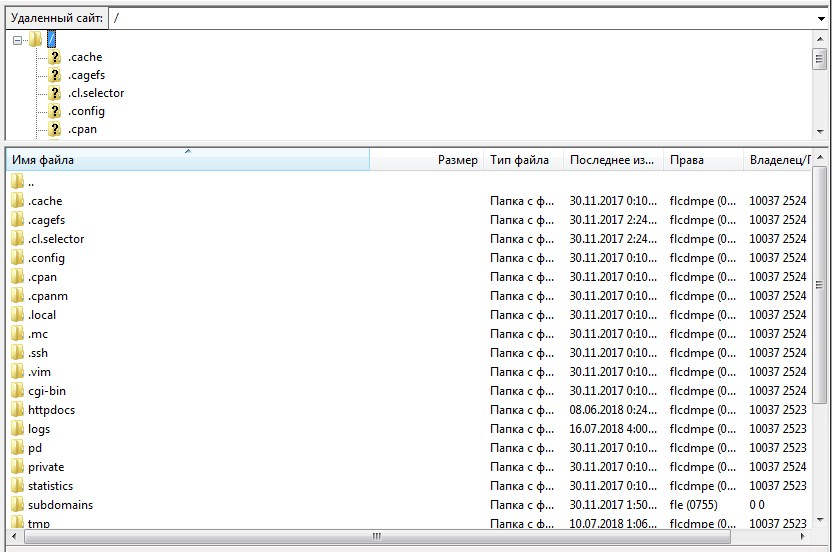
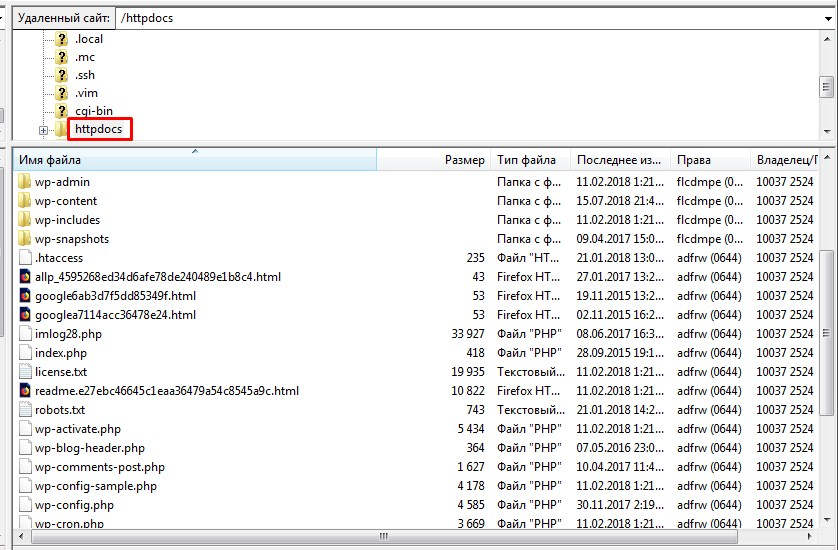
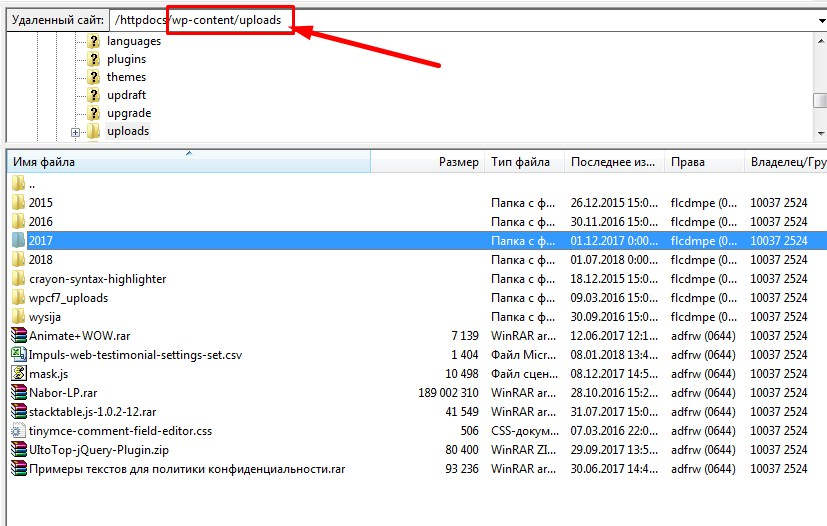
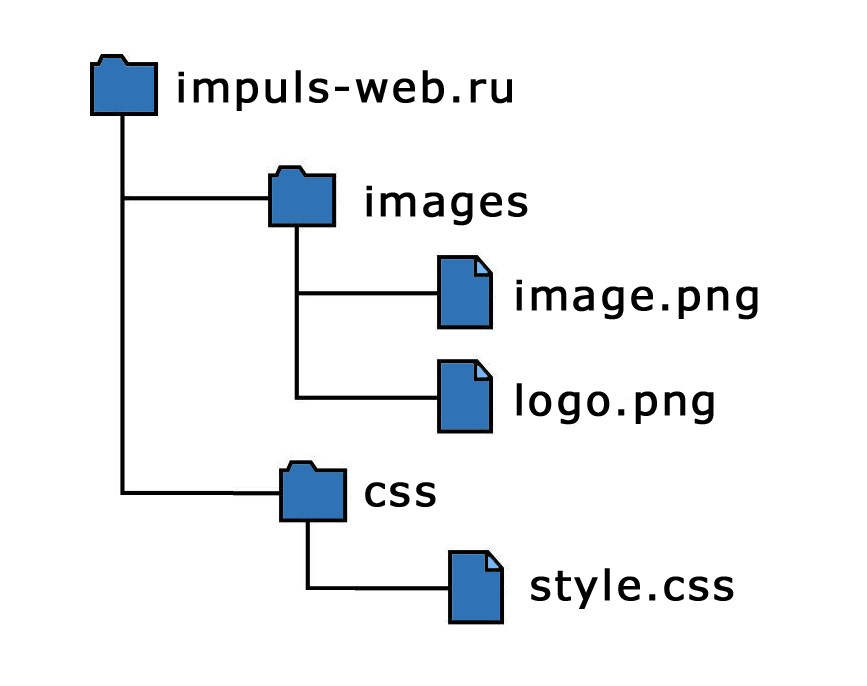







Добрый день, прочитал вашу статью интересно,как мне прописать путь в email шаблоне(в шаблоне находится 21 картинка) как мне прописать в коде все 21 каритнок в одну ссылку?будьте добро подскажите